
Instalación de aplicaciones MEAP
Antes de instalar una aplicación MEAP, debe adquirir el "archivo de licencia" mediante un ordenador. Después de adquirir el archivo de licencia, abra el SMS desde la IU remota para instalar la aplicación MEAP.
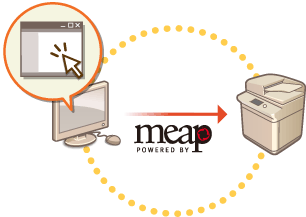
 |
Puede consultar el número de aplicaciones instaladas y el espacio utilizado en el dispositivo de almacenamiento. Gestionar aplicaciones MEAP Si su aplicación MEAP no incorpora Número de acceso a licencia, el proveedor de su aplicación MEAP le proporcionará el archivo de licencia. La clave de licencia descrita en esta sección no es necesaria. Para obtener más información, consulte el manual suministrado con cada aplicación MEAP. En función de la aplicación MEAP, puede requerir una condición específica para la instalación. Para obtener más información, consulte el manual de usuario de la aplicación MEAP que vaya a utilizar. El número máximo de aplicaciones MEAP que se pueden instalar en este equipo es 19. |
Adquirir el archivo de licencia
 |
Para adquirir un archivo de licencia hace falta la información siguiente.El "número de acceso de licencia" asociado al paquete de la aplicación MEAP. El "número de serie" del equipo que aparece en la esquina inferior izquierda de la pantalla al pulsar  (Información de dispositivo/contador) o la tecla [Información de dispositivo/contador]* (modelos con un panel de control vertical). (Información de dispositivo/contador) o la tecla [Información de dispositivo/contador]* (modelos con un panel de control vertical).* También puede consultar el número de serie en la pantalla del SMS. Gestionar aplicaciones MEAP |
1
Abra un navegador para acceder a http://www.canon.com/lms/license/
2
Siga las instrucciones en pantalla para adquirir el archivo de licencia.
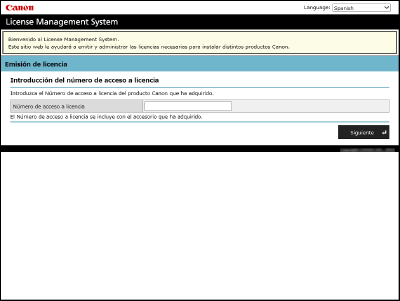
Tras adquirir el archivo de licencia, abra el SMS para instalar la aplicación MEAP.
Instalar la aplicación
1
Inicie una sesión en la IU remota. Inicio de la IU remota
2
Haga clic en [Service Management Service] en la página del portal.
3
Haga clic en [Instalar aplicación MEAP].
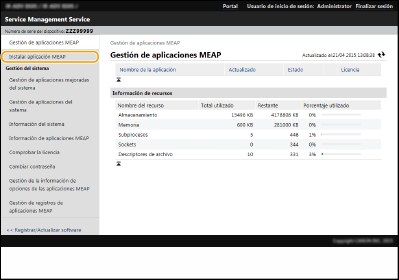
4
Haga clic en [Examinar...], especifique el archivo de la aplicación y el archivo de licencia, y haga clic en [Bien].
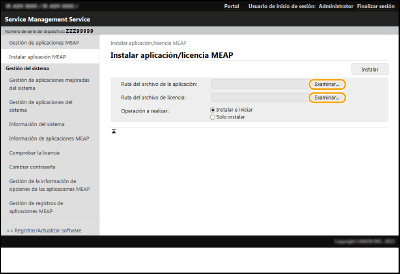
Los archivos con extensión "jar" son archivos de aplicación.
Los archivos con extensión "lic" son archivos de licencia.
5
Seleccione la operación para realizar tras la instalación.
Para abrir la aplicación tras la instalación, seleccione [Instalar e iniciar]. Si no desea que se abra la aplicación después de la instalación, seleccione [Solo instalar].
6
Haga clic en [Instalar]  [Sí].
[Sí].
 [Sí].
[Sí].Al aparecer la pantalla de licencia, confirme el contenido y haga clic en [Acepto].
Cuando la instalación haya finalizado, aparecerá la pantalla de Gestión de aplicaciones MEAP.
 |
En función de la aplicación MEAP, se puede descargar el manual de usuario o el software relacionado desde la siguiente dirección URL. http://canon.com/fau/downloads Puede actualizar la versión de la aplicación MEAP en el mismo procedimiento que para la instalación. Detenga la aplicación MEAP en la pantalla SMS antes de instalar. Gestionar aplicaciones MEAP La capacidad máxima de dispositivo de almacenamiento que pueden utilizar las aplicaciones es aproximadamente 4 GB. Si el equipo está ejecutando el proceso de apagado mientras se está instalando una aplicación, es posible que aparezca un mensaje de error en la página de instalación para SMS y la instalación se cancele. En este caso, intente instalar la aplicación MEAP de nuevo después de reiniciar el equipo (apague y encienda la alimentación principal). Para obtener instrucciones sobre el apagado/encendido del equipo, consulte Apagar el equipo, Encender el equipo. |